锁屏情况下微信语音电话不响铃声 锁屏时微信语音通话无法听到声音怎么办
更新时间:2023-11-09 09:08:11作者:relsound
锁屏情况下微信语音电话不响铃声,在现代社交中,微信已成为人们生活中不可或缺的一部分,随着技术的不断发展,一些用户可能会遇到一些微信语音通话的问题。其中之一是在锁屏状态下,无法听到微信语音通话的铃声。这种情况无疑会影响到用户对重要通话的接听。当我们面临这个问题时,我们应该如何处理呢?本文将就此问题进行探讨,为大家提供解决方案。
具体步骤:
1.打开手机点击设置选项。
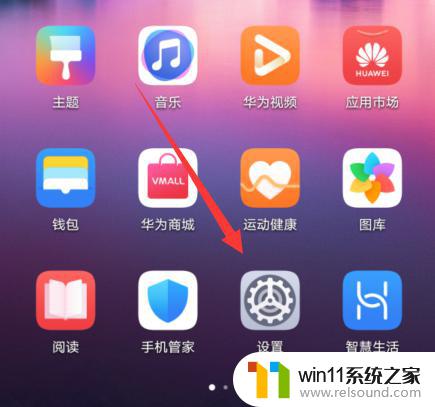
2.在设置界面选择打开应用选项。
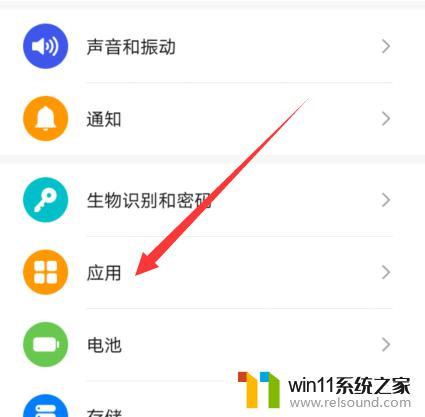
3.打开的界面选择点击应用管理。
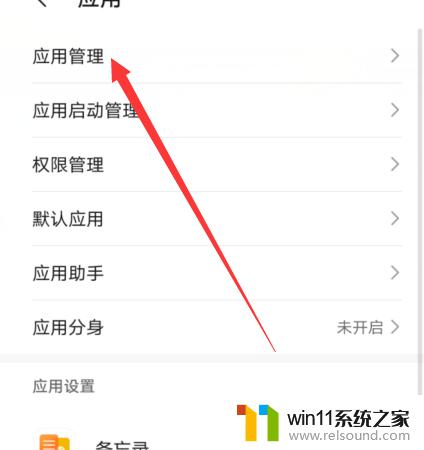
4.在这里选择打开微信。
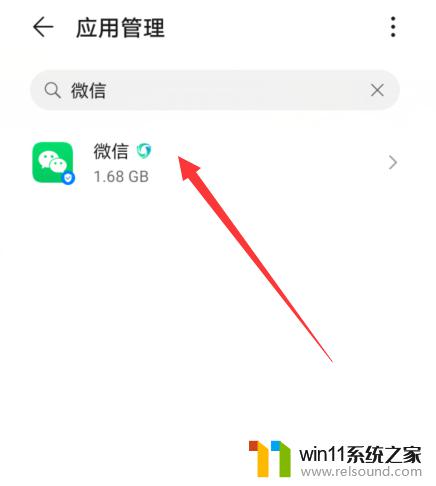
5.在微信管理界面选择打开通知管理。
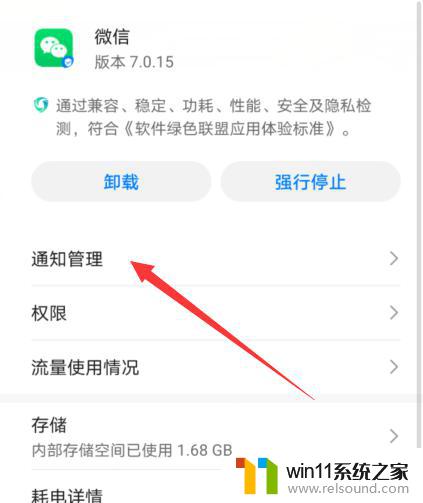
6.打开音频视频通话邀请通知选项。
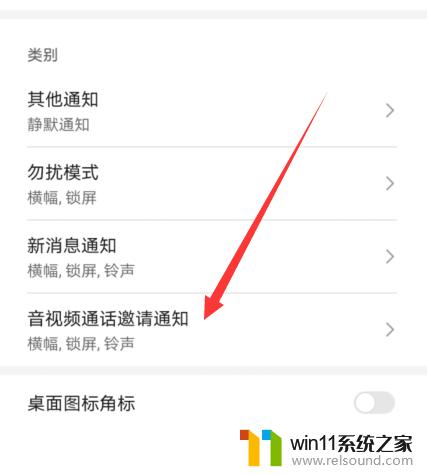
7.点击打开锁屏通知以及查看通知铃声是否设置成无声,如果设置成无声可以选择设置有声音的铃声。
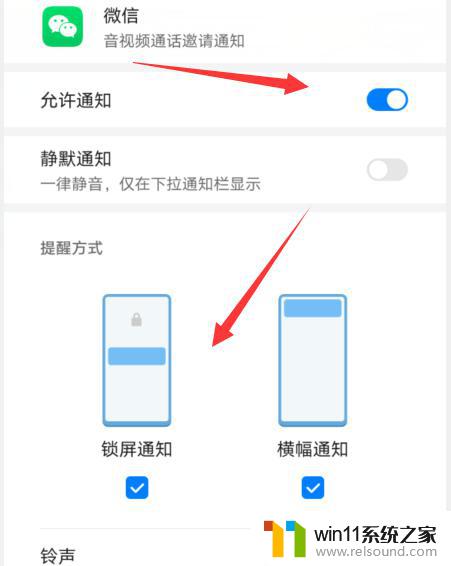
以上是如何解决微信语音电话在锁屏状态下无铃声的全部内容,按照上述步骤操作即可,希望对您有所帮助。
锁屏情况下微信语音电话不响铃声 锁屏时微信语音通话无法听到声音怎么办相关教程
- 微信的语音声音小怎么回事 微信语音通话声音太小怎么办
- 怎么录微信语音通话 如何在微信中录制语音通话
- 微信语言听不到对方语音怎么办 我的微信语音听不到声音怎么回事
- 微信视频开扬声器对方听不到声音 微信视频通话对方听不到声音原因
- 微信语音的时候怎么录音 如何在微信语音通话中进行录音
- 微信说话语音发不出去怎么回事 微信语音发送不出去怎么解决
- 微信声音和系统声音音量不一致 怎样调整微信的提示音与系统默认声音不同
- 微信语音忙线未接听是什么意思? 微信对方忙线中是什么情况
- 微信没有消息声音怎么回事 怎样让微信新消息有声音提醒
- 微信视频不弹出接听界面 微信视频通话接听按钮不显示
- 英伟达新一代AI芯片过热延迟交付?公司回应称“客户还在抢”
- 全球第二大显卡制造商,要离开中国了?疑似受全球芯片短缺影响
- 国外芯片漏洞频发,国产CPU替代加速,如何保障信息安全?
- 如何有效解决CPU温度过高问题的实用方法,让你的电脑更稳定运行
- 如何下载和安装NVIDIA控制面板的详细步骤指南: 一步步教你轻松完成
- 从速度和精度角度的 FP8 vs INT8 的全面解析:哪个更适合你的应用需求?
微软资讯推荐
- 1 英伟达新一代AI芯片过热延迟交付?公司回应称“客户还在抢”
- 2 微软Win11将为开始菜单/任务栏应用添加分享功能,让你的操作更便捷!
- 3 2025年AMD移动处理器规格曝光:AI性能重点提升
- 4 高通Oryon CPU有多强?它或将改变许多行业
- 5 太强了!十多行代码直接让AMD FSR2性能暴涨2倍多,性能提升神速!
- 6 当下现役显卡推荐游戏性能排行榜(英伟达篇)!——最新英伟达显卡游戏性能排名
- 7 微软发布Win11 Beta 22635.4440预览版:重构Windows Hello,全面优化用户生物识别体验
- 8 抓紧升级Win11 微软明年正式终止对Win10的支持,Win10用户赶紧行动
- 9 聊聊英特尔与AMD各自不同的CPU整合思路及性能对比
- 10 AMD锐龙7 9800X3D处理器开盖,CCD顶部无3D缓存芯片揭秘
win10系统推荐